本文详细介绍了在CentOS 6环境下搭建PPTP VPN服务的步骤。包括PPTP VPN服务的安装、配置和优化,以及如何解决搭建过程中可能遇到的问题。通过本文,读者可以轻松掌握PPTP VPN服务的搭建方法。
1、[PPTP VPN简介](#id1)
2、[搭建PPTP VPN环境](#id2)
3、[安装PPTP服务](#id3)
4、[创建VPN用户](#id4)
5、[启动PPTP服务](#id5)
6、[客户端连接](#id6)
图示: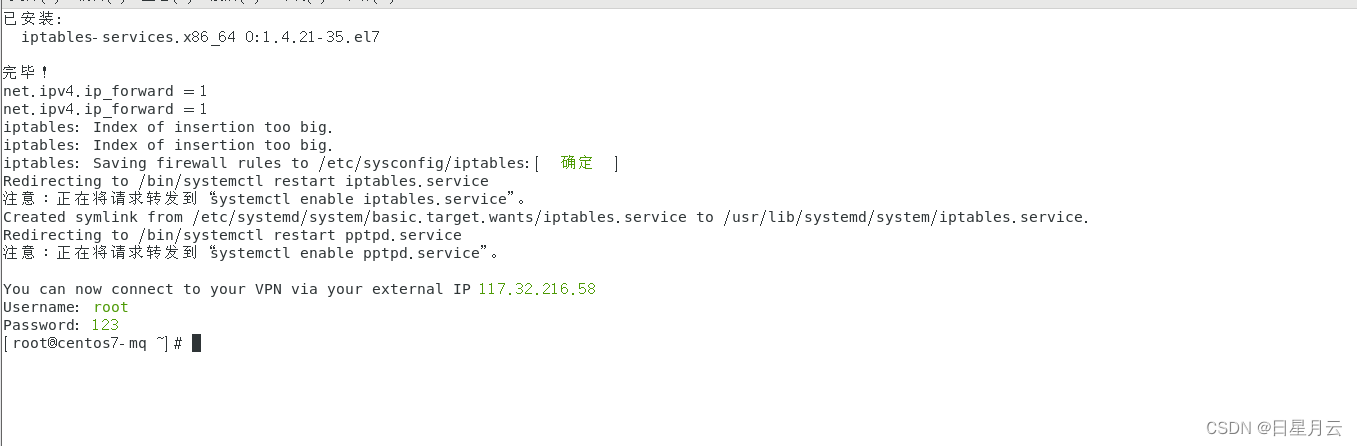
随着互联网的广泛应用,企业和个人对远程访问和加密通讯的需求日益增长,PPTP(点对点隧道协议)作为一种普及且易于配置的VPN协议,已成为实现这些需求的重要工具,本文将深入探讨如何在CentOS 6操作系统中搭建PPTP VPN服务,以便用户能够轻松掌握相关操作。
PPTP VPN简介
PPTP是一种广泛使用的VPN协议,它通过加密和隧道技术,确保远程访问和通讯的安全性,PPTP因其简洁的配置流程和易于使用的特性,深受用户喜爱,本文将专注于在CentOS 6系统上搭建PPTP VPN服务。
搭建PPTP VPN环境
硬件要求
- 一台配置至少1GB内存的CentOS 6服务器。
- 一个公网IP地址。
软件要求
- CentOS 6操作系统。
- pptpd服务。
- iptables防火墙。
安装PPTP服务
安装pptpd
在CentOS 6服务器上,通过以下命令安装pptpd:
yum install pptpd
修改pptpd配置文件
编辑pptpd的配置文件,通常是/etc/pptpd/pptpd.conf:
vi /etc/pptpd/pptpd.conf
根据实际情况修改以下参数:
localip 192.168.1.1 remoteip 192.168.1.100-200
localip指定服务器端分配给客户端的IP地址,remoteip指定服务器端用于分配给客户端的IP地址范围。
配置iptables防火墙
编辑iptables防火墙规则,允许PPTP连接:
vi /etc/sysconfig/iptables
添加以下规则:
-A RH-Firewall-1-INPUT -p tcp -d 0/0 --dport 1723 -j ACCEPT -A RH-Firewall-1-INPUT -p gre -j ACCEPT
重启iptables防火墙:
service iptables restart
创建VPN用户
创建VPN用户
使用以下命令创建VPN用户:
pptpd -c /etc/ppp/chap-secrets
按照提示输入用户名和密码,
user1 * password1
保存用户信息
将用户信息保存到/etc/ppp/chap-secrets文件中:
user1 * password1
启动PPTP服务
启动pptpd服务
使用以下命令启动pptpd服务:
service pptpd start
设置pptpd服务开机自启
编辑/etc/rc.d/init.d/pptpd文件,添加以下内容:
chkconfig: 2345 85 15
description: PPTP VPN service
case "$1" in
start)
echo "Starting PPTP VPN service..."
/usr/sbin/pptpd
;;
stop)
echo "Stopping PPTP VPN service..."
killall -9 pptpd
;;
restart)
$0 stop
$0 start
;;
*)
echo "Usage: $0 {start|stop|restart}"
;;
esac
exit 0使用以下命令设置pptpd服务开机自启:
chkconfig pptpd on
客户端连接
在客户端配置PPTP连接
在客户端计算机上,使用PPTP客户端软件(如Windows系统自带的PPTP客户端)配置VPN连接,填写服务器IP地址、用户名和密码等信息。
连接VPN
启动PPTP客户端软件,连接到VPN服务器,连接成功后,客户端将获得服务器分配的IP地址,并可以像访问本地网络一样访问服务器上的资源。
本文详细介绍了在CentOS 6环境下搭建PPTP VPN服务的步骤,读者可以根据本文的指导,快速搭建自己的PPTP VPN服务,在实际应用中,请根据具体情况进行参数调整,以确保VPN服务的稳定性和安全性。



